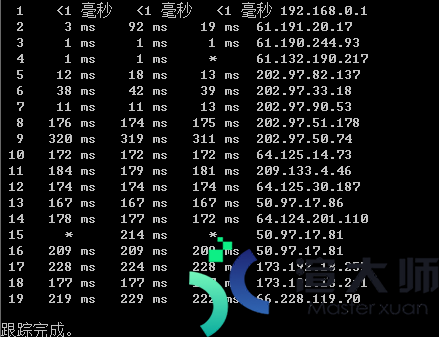站长在Vultr VPS创建系统时都可以安装Linux或Windows系统。其中Windows属于默认自带系统。需要收费。不过Vultr系统是可以自带自定义安装Windows系统的ISO。但是得需要自制ISO镜像才可以。
推荐文章:《Vultr VPS一键安装Plesk镜像教程》
之前在网上看到一个网友分享了一键dd安装Windows系统的办法。这个方法可以比自定义镜像更快速实现Vultr VPS安装Windows系统。
本文中。美国渲大师仅仅是用Vultr VPS来测试dd快速安装Windows7或者WIndows8系统。如果有2003或者XP等系统操作方法相同。
第一步:在Vultr VPS上安装系统。建议安装DEBIAN8 64位系统
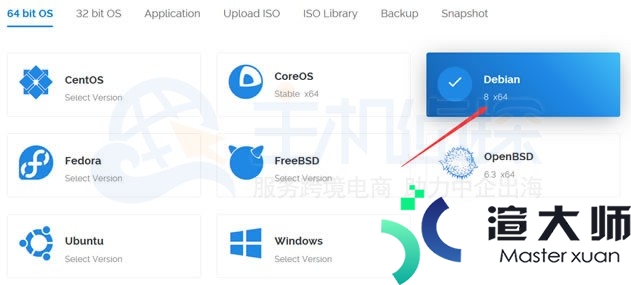
第二步:一键安装Windows系统脚本
1.Windows7脚本
| wget –no-check-certificate -qO DebianNET.sh ‘https://moeclub.org/attachment/LinuxShell/DebianNET.sh’ && bash DebianNET.sh -dd ‘https://moeclub.org/get-win7embx86-auto’ |
2.Windows8脚本
| wget –no-check-certificate -qO DebianNET.sh ‘https://moeclub.org/attachment/LinuxShell/DebianNET.sh’ && bash DebianNET.sh -dd ‘https://moeclub.org/get-win8embx64-auto’ |
接下来就是选择我们需要安装的系统直接登录SSH。放上脚本就可以了。
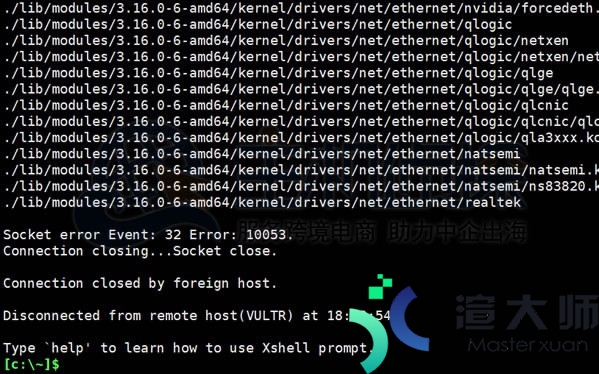
会自动断开连接。
第三步:检查安装过程准确无误
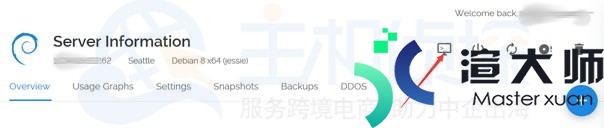
需要登入VNC检查。
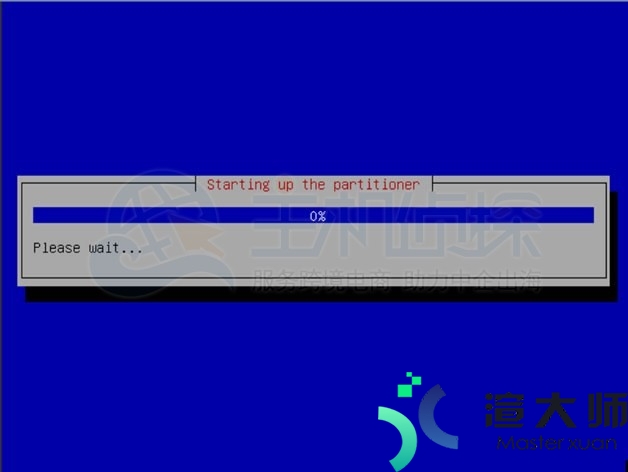
登录进去之后等待系统自动安装。
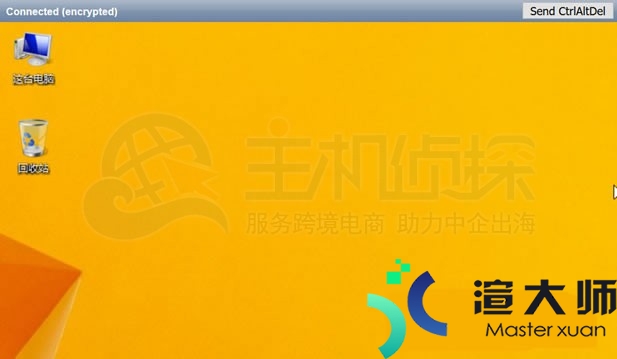
现在看到这个页面是Windows系统安装完毕。
最后一步:如果我们需要通过远程连接登录服务器。需要检查当前管理员账户设置情况。以及是否开启远程连接。如果没有开启我们需要自己开启。
以上的内容就是Vultr VPS快速安装Windows操作系统教程。不过温馨提醒大家无论是dd安装还是自定义安装。建议只是用于测试或者短期项目调试使用。不要用于生产环境的系统。因为版权或者是其他因素可能不是所有商家都支持的。
更多教程:Vultr教程
本文地址:https://gpu.xuandashi.com/17265.html,转载请说明来源于:渲大师
声明:本站部分内容来自网络,如无特殊说明或标注,均为本站原创发布。如若本站内容侵犯了原著者的合法权益,可联系我们进行处理。分享目的仅供大家学习与参考,不代表本站立场!